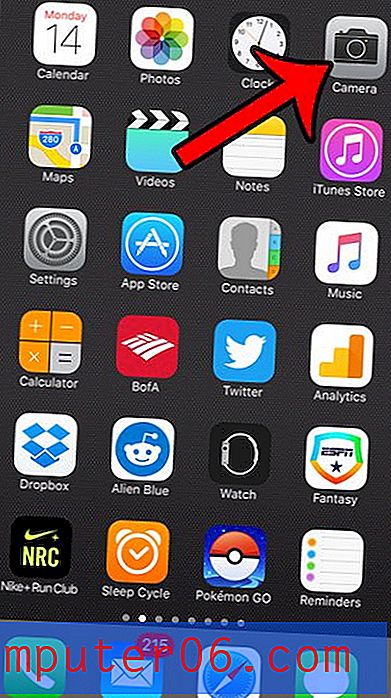Cómo enviar mensajes de texto en lugar de iMessages en un iPhone
Última actualización: 8 de febrero de 2017
Es posible que necesite saber cómo enviar mensajes de texto en lugar de iMessages en un iPhone si sus iMessages no se envían. Su iPhone es capaz de enviar dos tipos diferentes de mensajes desde la aplicación Mensajes. Probablemente hayas notado esto antes, ya que algunos de los mensajes que envías aparecerán con un fondo verde, mientras que otros tienen un fondo azul. Los mensajes que tienen el fondo verde son mensajes de texto SMS regulares, y son para conversaciones que tienen lugar con personas que usan productos que no son de Apple, como un dispositivo Android o Blackberry. Los mensajes con el fondo azul son con personas que usan dispositivos iOS, como una computadora iPhone, iPad o Mac, que también tienen habilitada la función iMessage en su teléfono.
iMessage es excelente si usa más de un producto Apple o si tiene un límite en la cantidad de mensajes de texto que puede enviar. Pero si comparte una computadora iPad o Mac con otra persona, es posible que no desee que vean sus iMessages en ese dispositivo. La solución a esto es desactivar la función iMessage en su iPhone y, en su lugar, enviar todo desde la aplicación Mensajes como un mensaje de texto.
Cómo enviar mensajes de texto en lugar de iMessage en un iPhone
Los pasos e imágenes a continuación funcionarán para los modelos de iPhone que usan iOS 7 o superior. Tenga en cuenta que esta es una función que puede activar o desactivar en cualquier momento. Entonces, si luego decide que desea usar iMessage nuevamente, simplemente puede seguir los pasos de este artículo para volver al mismo menú y volver a activar iMessage.
Paso 1: toca el ícono de Configuración .
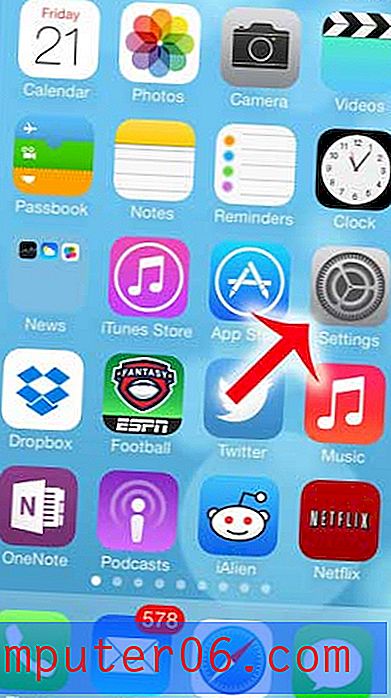
Paso 2: desplácese hacia abajo y seleccione la opción Mensajes .
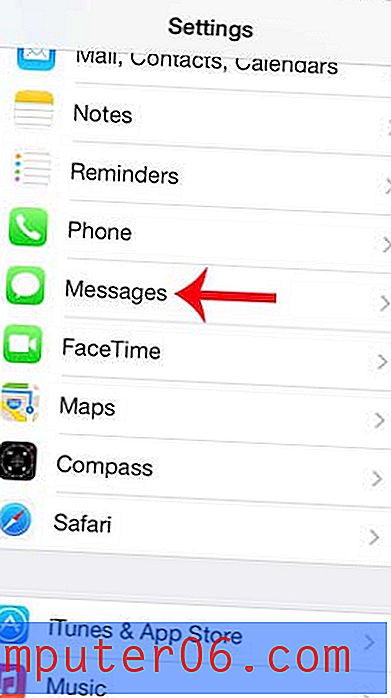
Paso 3: toca el botón deslizante a la derecha de iMessage para desactivarlo. Sabrá que está desactivado cuando no hay sombreado verde alrededor del botón, como en la imagen a continuación.
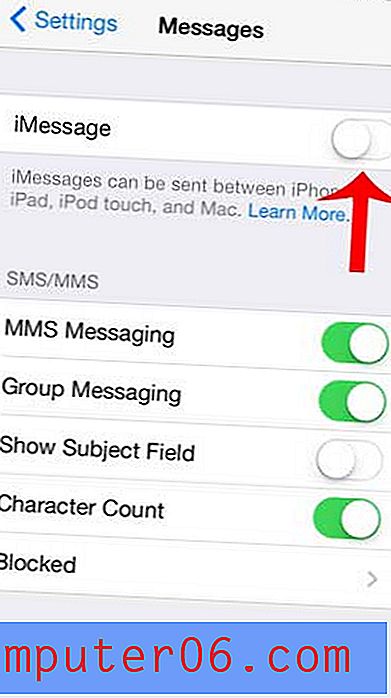
Tenga en cuenta que también hay una opción en este menú llamada Enviar como SMS. Si desea mantener iMessage habilitado en su iPhone, activar esa configuración le permitirá
Si está tratando de usar mensajes de texto en lugar de iMessages porque tiene dificultades con el servicio, consulte este artículo de soporte de Apple. El servicio de iMessage rara vez se cae, por lo que si tiene dificultades prolongadas, vale la pena ponerse en contacto con su proveedor de telefonía celular para ver si pueden ayudarlo a resolver el problema.
Resumen: cómo desactivar iMessage y solo enviar mensajes de texto en un iPhone
- Abre el menú de configuración .
- Selecciona la opción Mensajes .
- Toque el botón a la derecha de iMessage para desactivarlo.
¿Necesita saber a qué hora recibió un mensaje de texto? Aprenda cómo encontrar la marca de tiempo de un mensaje de texto en un iPhone buscando información en su conversación de mensajes.